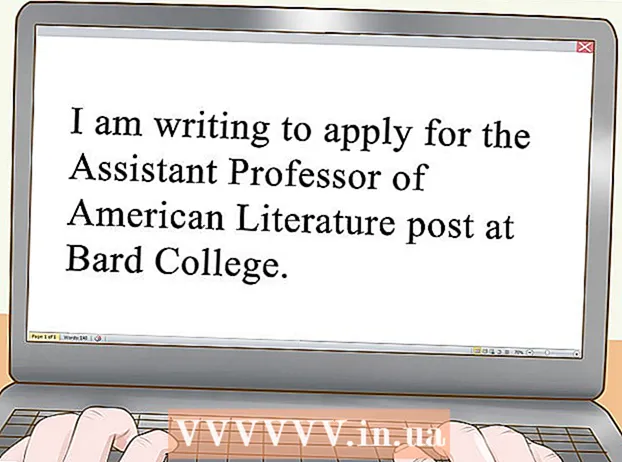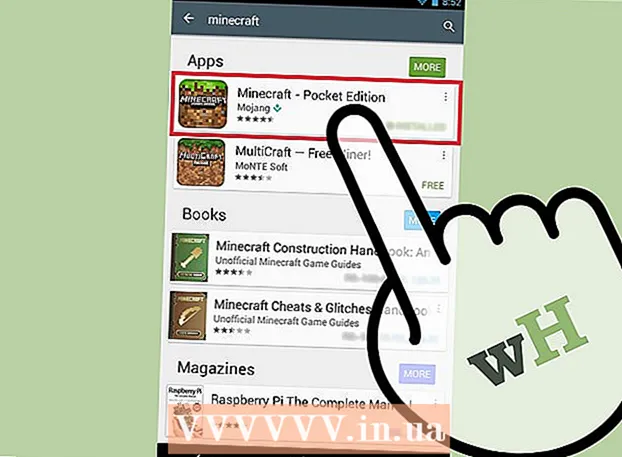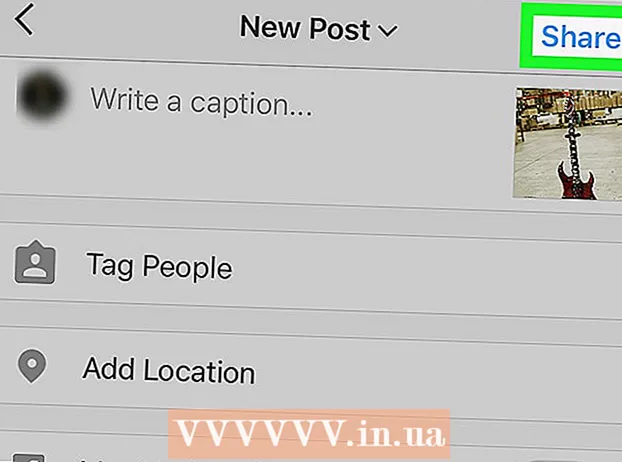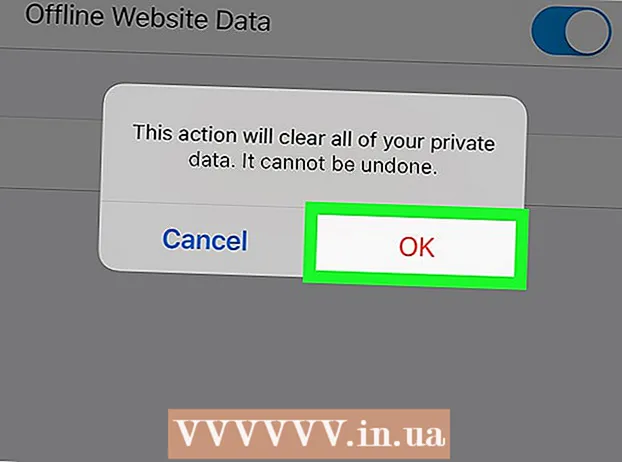نویسنده:
Eugene Taylor
تاریخ ایجاد:
15 اوت 2021
تاریخ به روزرسانی:
22 ژوئن 2024

محتوا
- گام برداشتن
- روش 1 از 8: Google Chrome در رایانه شخصی
- روش 2 از 8: Google Chrome روی تلفن هوشمند
- روش 3 از 8: Firefox در رایانه شخصی
- روش 4 از 8: Firefox در تلفن همراه
- روش 5 از 8: Microsoft Edge
- روش 6 از 8: اینترنت اکسپلورر
- روش 7 از 8: سافاری در تلفن همراه
- روش 8 از 8: سافاری روی کامپیوتر
- نکات
- هشدارها
در این مقاله می توانید نحوه مشاهده سابقه مرور خود را در رایانه شخصی ، تلفن هوشمند یا رایانه لوحی بخوانید.
گام برداشتن
روش 1 از 8: Google Chrome در رایانه شخصی
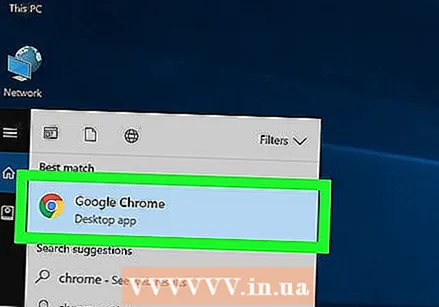 Google Chrome را باز کنید. برای این کار ، روی نماد دایره ای ، زرد ، سبز و آبی رنگ کلیک کنید.
Google Chrome را باز کنید. برای این کار ، روی نماد دایره ای ، زرد ، سبز و آبی رنگ کلیک کنید.  کلیک کنید ⋮. این گزینه را می توانید در بالا سمت راست صفحه پیدا کنید.
کلیک کنید ⋮. این گزینه را می توانید در بالا سمت راست صفحه پیدا کنید.  انتخاب کنید تاریخ. این یکی از اولین گزینه ها در بالای منوی کشویی است. سپس یک صفحه با منو ظاهر می شود.
انتخاب کنید تاریخ. این یکی از اولین گزینه ها در بالای منوی کشویی است. سپس یک صفحه با منو ظاهر می شود.  کلیک کنید تاریخ. این گزینه در بالای منو است. به این ترتیب شما به طور خودکار در تاریخچه جستجوی خود قرار خواهید گرفت.
کلیک کنید تاریخ. این گزینه در بالای منو است. به این ترتیب شما به طور خودکار در تاریخچه جستجوی خود قرار خواهید گرفت. 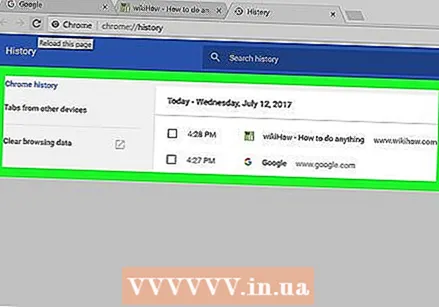 سابقه مرورگر خود را مشاهده کنید. برای دیدن موارد قدیمی در سابقه خود می توانید به پایین در سابقه مرور خود پیمایش کنید و برای باز کردن صفحه مربوطه می توانید روی پیوند کلیک کنید.
سابقه مرورگر خود را مشاهده کنید. برای دیدن موارد قدیمی در سابقه خود می توانید به پایین در سابقه مرور خود پیمایش کنید و برای باز کردن صفحه مربوطه می توانید روی پیوند کلیک کنید. - برای پاک کردن سابقه مرورگر خود ، کلیک کنید پاک کردن داده های مرورگر در سمت چپ صفحه ، مطمئن شوید که "سابقه مرور" را علامت زده اید و کلیک کنید حذف اطلاعات.
روش 2 از 8: Google Chrome روی تلفن هوشمند
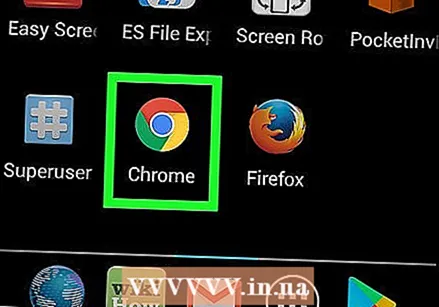 Google Chrome را باز کنید. شما می توانید برنامه را با نماد سفید با آرم رنگارنگ روی آن تشخیص دهید.
Google Chrome را باز کنید. شما می توانید برنامه را با نماد سفید با آرم رنگارنگ روی آن تشخیص دهید.  روی ضربه بزنید ⋮. این نماد را در سمت راست بالای صفحه مشاهده خواهید کرد.
روی ضربه بزنید ⋮. این نماد را در سمت راست بالای صفحه مشاهده خواهید کرد. 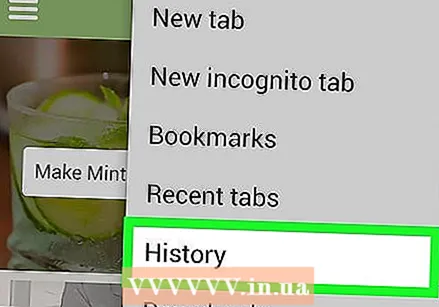 روی ضربه بزنید تاریخ. این گزینه تقریباً در نیمه راه منو است.
روی ضربه بزنید تاریخ. این گزینه تقریباً در نیمه راه منو است.  سابقه مرورگر خود را مشاهده کنید. با کلیک بر روی پیوندی در تاریخ ، صفحه مربوطه را باز می کنید.
سابقه مرورگر خود را مشاهده کنید. با کلیک بر روی پیوندی در تاریخ ، صفحه مربوطه را باز می کنید. - برای پاک کردن سابقه مرور خود ، روی ضربه بزنید پاک کردن داده های مرورگر ... در گوشه پایین سمت چپ (یا اگر تلفن Android در بالای صفحه دارید) ، ببینید آیا "سابقه مرور" را علامت زده اید یا نه و دو بار ضربه بزنید پاک کردن داده های مرورگر (یا اگر تلفن Android دارید ، روشن است) اطلاعات را حذف کنید).
روش 3 از 8: Firefox در رایانه شخصی
 Firefox را باز کنید. روی آرم به شکل یک توپ آبی که روباهی نارنجی رنگی دور آن غلت داده شده است ، کلیک کنید.
Firefox را باز کنید. روی آرم به شکل یک توپ آبی که روباهی نارنجی رنگی دور آن غلت داده شده است ، کلیک کنید.  کلیک کنید ☰. این دکمه را می توانید در بالا سمت راست صفحه Firefox پیدا کنید. اگر روی آن کلیک کنید ، یک منوی کشویی ظاهر می شود.
کلیک کنید ☰. این دکمه را می توانید در بالا سمت راست صفحه Firefox پیدا کنید. اگر روی آن کلیک کنید ، یک منوی کشویی ظاهر می شود.  کلیک کنید کتابخانه. این گزینه را می توانید در منوی کشویی پیدا کنید.
کلیک کنید کتابخانه. این گزینه را می توانید در منوی کشویی پیدا کنید.  کلیک کنید تاریخ. این یکی از اولین گزینه ها در منو است.
کلیک کنید تاریخ. این یکی از اولین گزینه ها در منو است.  کلیک کنید نمایش تاریخچه کامل. این گزینه در پایین منو است. با کلیک بر روی آن ، تاریخچه Firefox شما در پنجره جدیدی باز می شود.
کلیک کنید نمایش تاریخچه کامل. این گزینه در پایین منو است. با کلیک بر روی آن ، تاریخچه Firefox شما در پنجره جدیدی باز می شود.  تاریخچه خود را مشاهده کنید با دوبار کلیک بر روی پیوند ، آن را در مرورگر Firefox باز می کنید.
تاریخچه خود را مشاهده کنید با دوبار کلیک بر روی پیوند ، آن را در مرورگر Firefox باز می کنید. - با کلیک راست (یا با دو انگشت) و سپس کلیک کردن ، می توانید موارد را از سابقه (مانند صفحات خاص یا کل پوشه ها) حذف کنید. برداشتن کلیک کردن.
روش 4 از 8: Firefox در تلفن همراه
 Firefox را باز کنید. شما می توانید Firefox را با کره آبی و روباه نارنجی اطراف آن تشخیص دهید.
Firefox را باز کنید. شما می توانید Firefox را با کره آبی و روباه نارنجی اطراف آن تشخیص دهید.  روی ضربه بزنید ☰. این دکمه را می توانید در پایین سمت راست صفحه پیدا کنید. سپس یک پنجره ظاهر می شود.
روی ضربه بزنید ☰. این دکمه را می توانید در پایین سمت راست صفحه پیدا کنید. سپس یک پنجره ظاهر می شود. - اگر تلفن Android دارید ، روی ضربه بزنید ⋮ در گوشه سمت راست و بالای صفحه کلیک کنید. سپس یک منوی کشویی ظاهر می شود.
 روی ضربه بزنید تاریخ. این یکی از گزینه های موجود در منو است. با این کار صفحه تاریخچه مرورگر Firefox در تلفن همراه شما باز می شود.
روی ضربه بزنید تاریخ. این یکی از گزینه های موجود در منو است. با این کار صفحه تاریخچه مرورگر Firefox در تلفن همراه شما باز می شود.  سابقه مرور خود را در Firefox مشاهده کنید. با ضربه زدن روی پیوندی از لیست ، صفحه مربوطه را در Firefox باز می کنید. با کشیدن پیوند می توانید آن را از سابقه مرور خود حذف کنید.
سابقه مرور خود را در Firefox مشاهده کنید. با ضربه زدن روی پیوندی از لیست ، صفحه مربوطه را در Firefox باز می کنید. با کشیدن پیوند می توانید آن را از سابقه مرور خود حذف کنید. - برای پاک کردن کل سابقه مرورگر خود ، روی ضربه بزنید ☰ یا در ⋮، روی ضربه بزنید تنظیمات، روی ضربه بزنید اطلاعات خصوصی را حذف کنید، روی ضربه بزنید اطلاعات خصوصی را حذف کنید (روی آیفون) یا روشن اکنون حذف کنید (در Android) ، سپس روی ضربه بزنید خوب (روی آیفون) یا روشن حذف داده ها (در Android).
روش 5 از 8: Microsoft Edge
 Microsoft Edge را باز کنید. برای این کار ، روی نماد آبی رنگ که "e" سفید در آن است کلیک کنید.
Microsoft Edge را باز کنید. برای این کار ، روی نماد آبی رنگ که "e" سفید در آن است کلیک کنید. 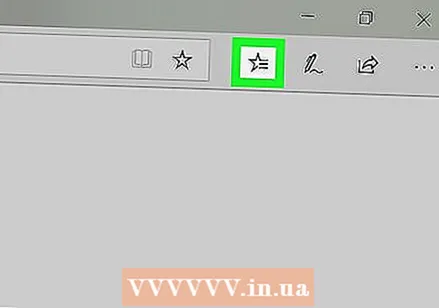 روی "Hub" کلیک کنید. این نماد ستاره ای در سمت راست بالای صفحه است (درست در سمت چپ نماد قلم شکل). سپس یک منوی کشویی مشاهده خواهید کرد.
روی "Hub" کلیک کنید. این نماد ستاره ای در سمت راست بالای صفحه است (درست در سمت چپ نماد قلم شکل). سپس یک منوی کشویی مشاهده خواهید کرد. 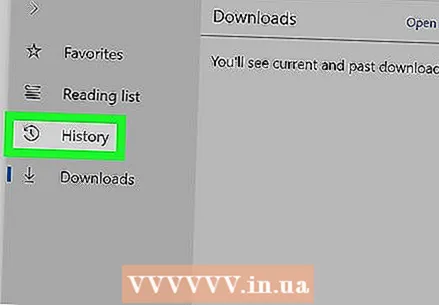 کلیک کنید تاریخ. این دکمه را می توانید در سمت چپ منو پیدا کنید. سپس تاریخچه مرورگر شما در قسمت اصلی پنجره ظاهر می شود.
کلیک کنید تاریخ. این دکمه را می توانید در سمت چپ منو پیدا کنید. سپس تاریخچه مرورگر شما در قسمت اصلی پنجره ظاهر می شود.  سابقه مرورگر خود را مشاهده کنید. برای باز کردن صفحه مربوطه می توانید اینجا را کلیک کنید.
سابقه مرورگر خود را مشاهده کنید. برای باز کردن صفحه مربوطه می توانید اینجا را کلیک کنید. - برای پاک کردن سابقه مرورگر خود ، کلیک کنید تاریخچه را پاک کنید در گوشه سمت راست بالای این فهرست ، بررسی کنید آیا "سابقه مرور" را علامت زده اید یا خیر برای پاک کردن.
روش 6 از 8: اینترنت اکسپلورر
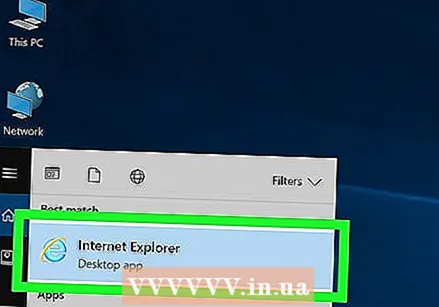 Internet Explorer را باز کنید. برای این کار ، روی نمادی به شکل حرف آبی روشن "e" کلیک کنید.
Internet Explorer را باز کنید. برای این کار ، روی نمادی به شکل حرف آبی روشن "e" کلیک کنید.  روی نماد ستاره ای شکل کلیک کنید. این نماد در گوشه سمت راست بالای صفحه قرار دارد. با کلیک بر روی آن ، منویی ظاهر می شود.
روی نماد ستاره ای شکل کلیک کنید. این نماد در گوشه سمت راست بالای صفحه قرار دارد. با کلیک بر روی آن ، منویی ظاهر می شود.  روی برگه کلیک کنید تاریخ. می توانید آن را در بالا سمت راست منو پیدا کنید.
روی برگه کلیک کنید تاریخ. می توانید آن را در بالا سمت راست منو پیدا کنید.  سابقه مرورگر خود را مشاهده کنید. برای مشاهده تاریخچه خود از یک تاریخ خاص می توانید روی یک پوشه در فهرست تاریخ کلیک کنید یا می توانید روی یک پوشه (یا پیوند) کلیک راست کنید و کلیک کنید برداشتن تا آن را از سابقه خود حذف کنید.
سابقه مرورگر خود را مشاهده کنید. برای مشاهده تاریخچه خود از یک تاریخ خاص می توانید روی یک پوشه در فهرست تاریخ کلیک کنید یا می توانید روی یک پوشه (یا پیوند) کلیک راست کنید و کلیک کنید برداشتن تا آن را از سابقه خود حذف کنید. - برای پاک کردن سابقه مرور خود ، روی نماد چرخ دنده کلیک کنید. آن را در گوشه سمت راست بالای صفحه پیدا خواهید کرد. سپس بر روی کلیک کنید گزینه های اینترنت، سپس کلیک کنید برداشتن در بخش «سابقه مرور» ، ببینید آیا «سابقه» علامت خورده است یا خیر برداشتن.
روش 7 از 8: سافاری در تلفن همراه
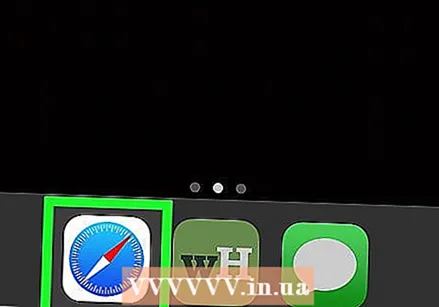 سافاری را باز کنید. این برنامه به شکل یک برنامه سفید است که روی آن یک نماد آبی وجود دارد.
سافاری را باز کنید. این برنامه به شکل یک برنامه سفید است که روی آن یک نماد آبی وجود دارد. 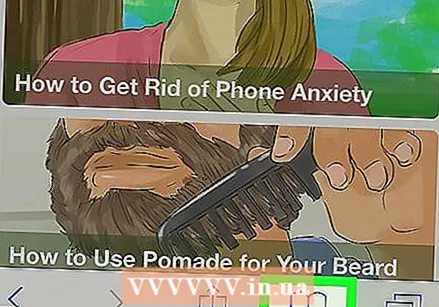 روی دکمه کتاب شکل ضربه بزنید. در سمت چپ دو مربع همپوشانی واقع در پایین سمت راست صفحه قرار دارد.
روی دکمه کتاب شکل ضربه بزنید. در سمت چپ دو مربع همپوشانی واقع در پایین سمت راست صفحه قرار دارد.  روی برگه "History" ضربه بزنید. این یک نماد به شکل یک ساعت در سمت راست بالای صفحه است.
روی برگه "History" ضربه بزنید. این یک نماد به شکل یک ساعت در سمت راست بالای صفحه است.  سابقه مرورگر خود را مشاهده کنید. روی پیوند موجود در این صفحه ضربه بزنید تا وب سایت آن باز شود.
سابقه مرورگر خود را مشاهده کنید. روی پیوند موجود در این صفحه ضربه بزنید تا وب سایت آن باز شود. - برای حذف موارد از سابقه مرور خود ، روی ضربه بزنید برای پاک کردن در پایین سمت راست صفحه کلیک کنید. وقتی از شما خواسته شد ، زمانی را انتخاب کنید.
روش 8 از 8: سافاری روی کامپیوتر
 سافاری را باز کنید. برای انجام این کار ، بر روی نماد آبی قطب نما در حوض Mac خود کلیک کنید.
سافاری را باز کنید. برای انجام این کار ، بر روی نماد آبی قطب نما در حوض Mac خود کلیک کنید.  کلیک کنید تاریخ. این قسمت از منو در سمت چپ بالای صفحه Mac شما قرار دارد.
کلیک کنید تاریخ. این قسمت از منو در سمت چپ بالای صفحه Mac شما قرار دارد.  کلیک کنید نمایش تاریخ. پنجره ای با سابقه مرورگر Mac شما ظاهر می شود.
کلیک کنید نمایش تاریخ. پنجره ای با سابقه مرورگر Mac شما ظاهر می شود.  سابقه مرورگر خود را مشاهده کنید. اگر می خواهید صفحه خاصی را باز کنید ، روی پیوند کلیک کنید.
سابقه مرورگر خود را مشاهده کنید. اگر می خواهید صفحه خاصی را باز کنید ، روی پیوند کلیک کنید. - برای پاک کردن تاریخچه مرورگر Safari در Mac ، روی کلیک کنید سافاری، بر روی کلیک کنید پاک کردن تاریخچه ...، زمانی را انتخاب کنید و روی آن کلیک کنید تاریخچه را پاک کنید.
نکات
- فعالیت مرورگر از فعالیت های حالت ناشناس (یا خصوصی) در سابقه جستجوی شما منعکس نمی شود.
هشدارها
- اگر سابقه مرور را از دستگاه همگام سازی شده با دستگاه دیگری (به عنوان مثال iPad و Mac) حذف کنید ، سابقه مرور در دستگاه دیگر معمولاً به طور خودکار پاک نمی شود.